在相册飞船中有个一键备份功能,你们知道如何使用吗?接着,就为你们讲解相册飞船中使用一键备份功能的具体流程。
首先,在电脑中安装相册飞船服务端,安装完毕后运行,会显示一个连接二维码。
用户可以在电脑设置选项中选择相册备份存储路径。
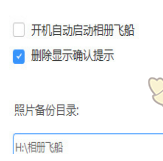
接着,在手机端安装相册飞船客户端,然后用相册飞船手机客户端扫描服务器端的二维码即可建立连接(须在同一局域网下),该连接在下次连接时自动连接,无需再次扫描二维码。相册飞船Windows服务端支持多台手机同时连接。
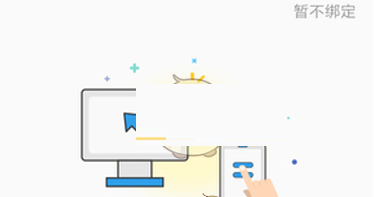
成功连接后,就可以轻松一键备份相册到电脑了,相册飞船默认选择手机照片所在目录。用户也可以在设置选项中选择多个需要备份相片图片的目录,支持备份多种图片类型及视频文件。除了一键备份,用户也可手动选择需要备份的文件,相册飞船还贴心的为用户提供了已备份与未备份文件分类。
以备份未备份及锁定相片分类查看。
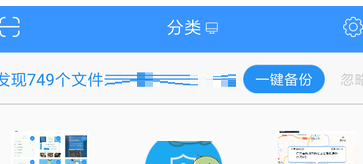
说说缺点吧,相册飞船目前不支持自动备份操作,用户需要手动点击一键备份进行备份操作。其次,不支持文件备份操作,不支持通讯录等备份操作。希望在后续版本中可以完善功能。
上文就是小编讲解的相册飞船中使用一键备份功能的具体流程,你们都学会了吗?
 天极下载
天极下载




































































 腾讯电脑管家
腾讯电脑管家
 火绒安全软件
火绒安全软件
 自然人电子税务局(扣缴端)
自然人电子税务局(扣缴端)
 向日葵远程控制软件
向日葵远程控制软件
 微信电脑版
微信电脑版
 桌面百度
桌面百度
 CF活动助手
CF活动助手
 暴雪战网客户端
暴雪战网客户端